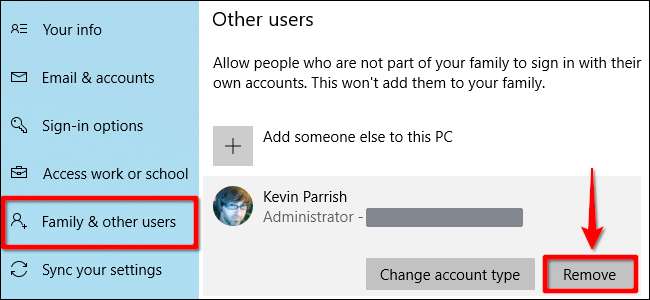Windows 10, bilgisayarınızı güvende tutmak için bir dizi güvenlik özelliğine sahiptir. Peki ya bir parolayı veya güvenlik anahtarını kaldırmanız gerekirse? Bu kılavuz, PIN kodunuzu ve diğer oturum açma seçeneklerinin Windows 10'dan nasıl kaldırılacağını gösterir.
Bu kılavuzda PIN'ler, yüz tanıma, parmak izi taramaları ve güvenlik anahtarları ele alınmaktadır. Parolayı silemeyeceğiniz için, bu kılavuz ayrıca hesabınızı bir Windows 10 bilgisayardan silme konusunda size yol gösterir. İlişkili bir şifresi olmayan başka bir hesap oluşturabilirsiniz.
PIN, Yüz veya Parmağı Kaldırma
Windows düğmesini ve ardından Başlat Menüsü sol kenarında bulunan dişli simgesini tıklayın. Bu, Ayarlar uygulamasını açar.

Aşağıdaki pencerede "Hesaplar" kutucuğuna tıklayın.

"Hesaplar" bölümü varsayılan olarak "Bilgileriniz" olarak açılır. Menüdeki "Oturum Açma Seçenekleri" girişini ve ardından sağda listelenen "Windows Merhaba PIN" i tıklayın. Bu giriş, bir "Kaldır" düğmesini ortaya çıkarmak için genişler. Bir kez tıklayın.
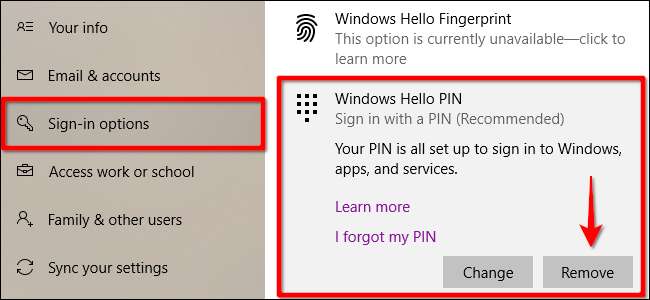
Windows 10 bir uyarı sunar. Onaylamak için "Kaldır" düğmesine tekrar tıklayın.
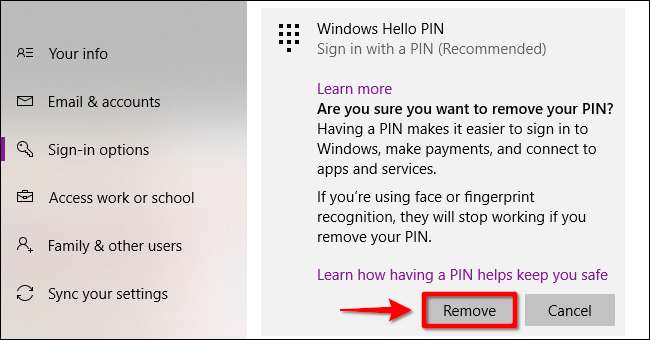
Yüzünüzü ve parmağınızı çıkarma adımları, PIN'i kaldırmakla neredeyse aynıdır. Bunun yerine "Window Hello Face" veya "Windows Hello Finger" ı seçin ve ardından yukarıdaki kaldırma adımlarını izleyin.
Güvenlik Anahtarını Kaldır
Windows düğmesini ve ardından Başlat Menüsü sol kenarında bulunan dişli simgesini tıklayın. Bu, Ayarlar uygulamasını açar.

Aşağıdaki pencerede "Hesaplar" kutucuğuna tıklayın.

"Hesaplar" bölümü varsayılan olarak "Bilgileriniz" olarak açılır. Menüdeki "Oturum Açma Seçenekleri" girişini ve ardından sağda listelenen "Güvenlik Anahtarı" nı tıklayın. Bu giriş, bir "Yönet" düğmesini ortaya çıkarmak için genişler. Bir kez tıklayın.
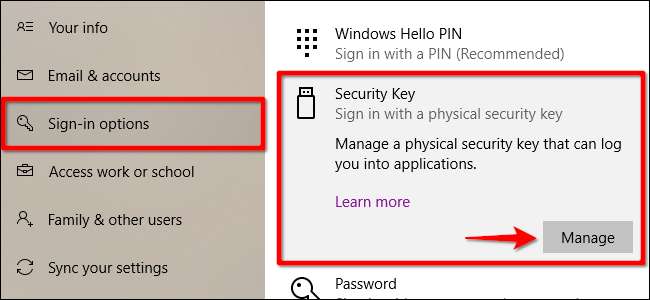
Güvenlik Anahtarınızı belirtildiği gibi açık bir USB bağlantı noktasına takın ve anahtarın yanıp sönen simgesine dokunun. Windows 10 anahtarı doğruladıktan sonra, "Sıfırla" düğmesini ve ardından "Kapat" düğmesini tıklayın.
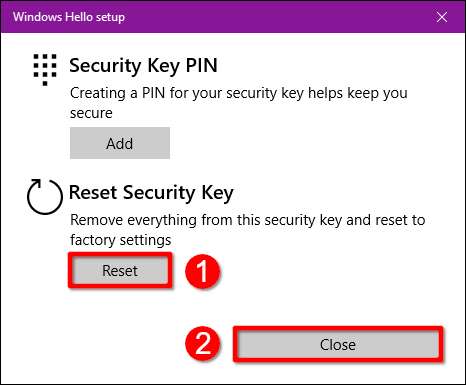
Hesabınızı Kaldırın (Yönetici)
Tek hesabı sahip olduğunuz bir bilgisayardan kaldırmaya çalışıyorsanız, onu kolayca silemezsiniz. Bunun yerine, yerel bir kullanıcı hesabı oluşturmanız, bunu yönetici olarak ayarlamanız, o hesapta oturum açmanız ve ardından orijinal hesabınızı silmeniz gerekir. Alternatif şudur: bilgisayarı sıfırla .
Windows düğmesini ve ardından Başlat Menüsü sol kenarında bulunan dişli simgesini tıklayın. Bu, Ayarlar uygulamasını açar.

Aşağıdaki pencerede "Hesaplar" kutucuğuna tıklayın.

"Hesaplar" bölümü varsayılan olarak "Bilgileriniz" olarak açılır. Menüdeki "Aile ve Diğer Kullanıcılar" girişini ve ardından sağda "Diğer Kullanıcılar" altında listelenen "Bu Bilgisayara Başka Birini Ekle" seçeneğinin yanındaki "+" düğmesini tıklayın.
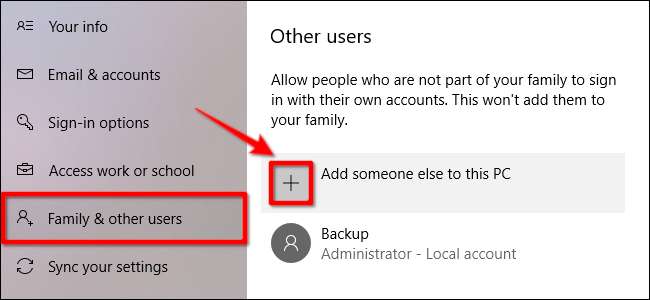
Sonraki pencerede "Bu Kişinin Oturum Açma Bilgileri Bende Yok" bağlantısını tıklayın.
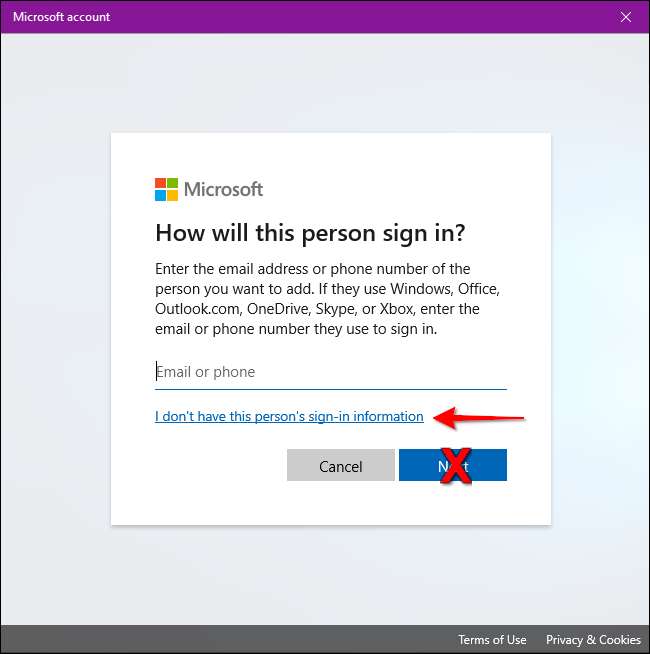
"Microsoft Hesabı Olmayan Bir Kullanıcı Ekle" seçeneğine tıklayın.
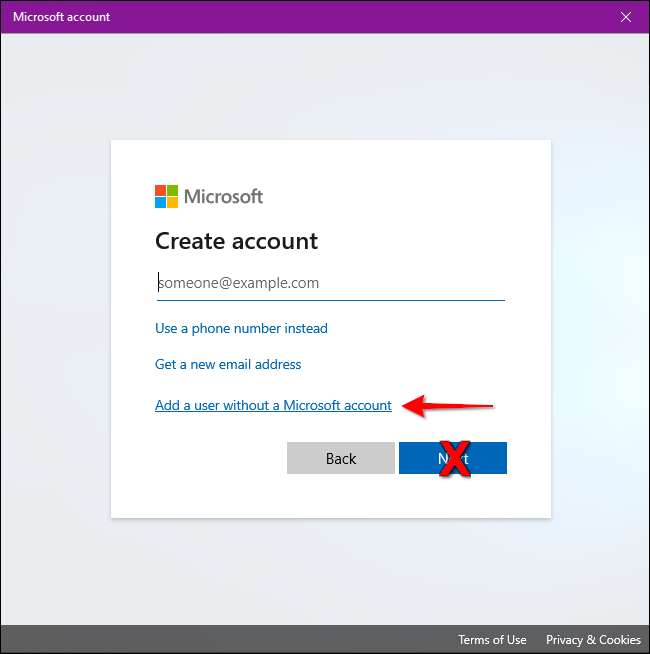
Bir kullanıcı adı, parola (iki kez) girin, üç güvenlik sorusu oluşturun ve ardından "İleri" düğmesine tıklayın.
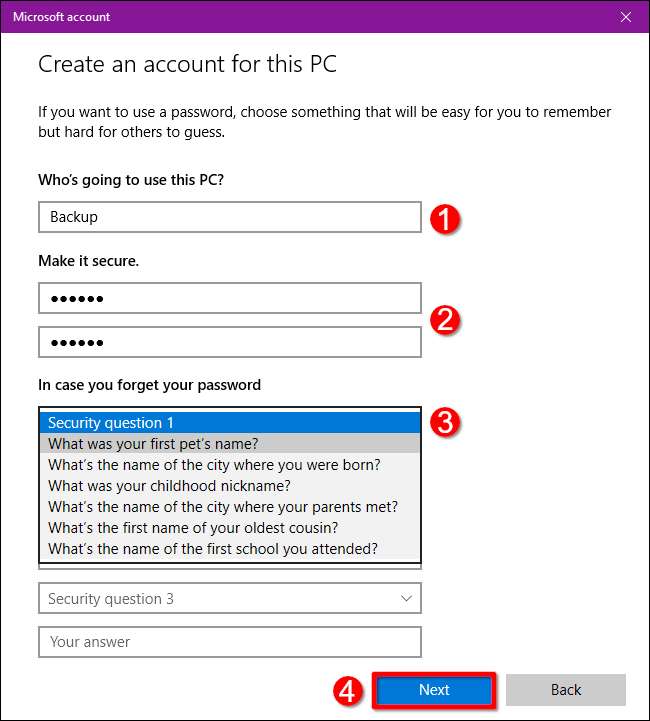
Parola olmadan bir hesap oluşturabilirsiniz, ancak bu bir yönetici hesabı olarak hizmet edecektir, bu nedenle bilgisayarı satmadığınız veya başka bir kişiye vermedikçe parola belirlememek kötü bir fikirdir. O zaman bile tam sıfırlama daha iyi bir seçenektir.
Tamamlandığında, yeni yerel hesabın "Diğer Kullanıcılar" altında listelendiğini göreceksiniz. Yeni hesabı seçin ve "Hesap Türünü Değiştir" düğmesini tıklayın.
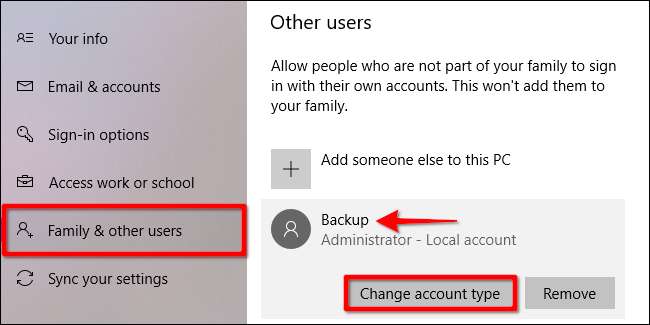
"Hesap Türünü Değiştir" açılır kutusunda, açılır menüden "Yönetici" yi seçin ve "Tamam" düğmesini tıklayın.
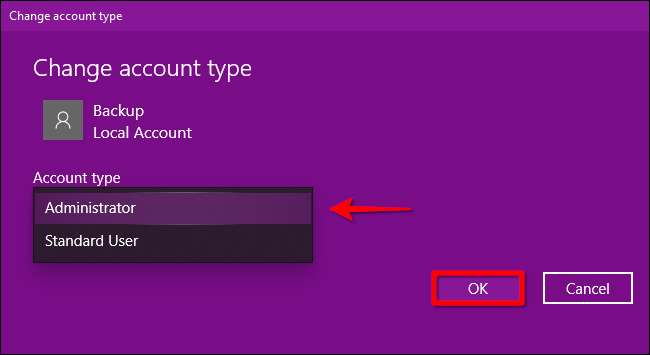
Ardından, Windows düğmesine tıklayın, profil simgenize tıklayın ve bu hesabı kullanarak Windows 10'da oturum açmak için açılır menüden yeni hesabı seçin.
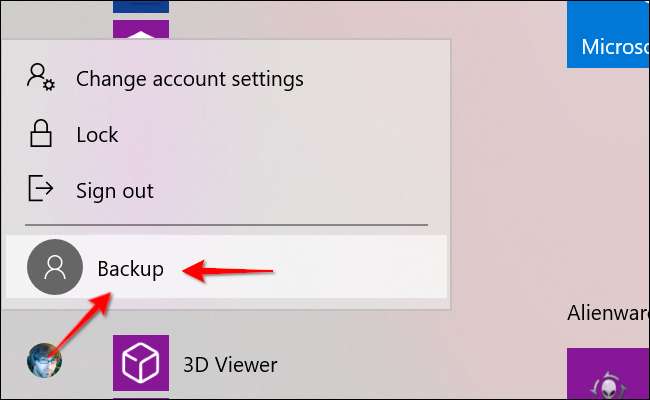
Windows düğmesini ve ardından Başlat Menüsü sol kenarında bulunan dişli simgesini tıklayın. Bu, Ayarlar uygulamasını açar.

Aşağıdaki pencerede "Hesaplar" kutucuğuna tıklayın.

"Hesaplar" bölümü varsayılan olarak "Bilgileriniz" olarak açılır. Menüdeki "Aile ve Diğer Kullanıcılar" girişini tıklayın. Seçeneklerini genişletmek için "Diğer Kullanıcılar" altında listelenen sağdaki hesabınızı seçin. "Kaldır" düğmesini tıklayın.